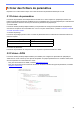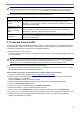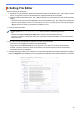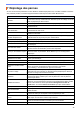Mass Deployment Tool User's Guide
Table Of Contents
- Mass Deployment Tool Guide de l’utilisateur
- Copyright
- Marques commerciales
- Remarques importantes
- Table des matières
- 1 Introduction
- 2 Fonctions principales de Mass Deployment Tool (interface utilisateur)
- 3 Fonctions additionnelles de Mass Deployment Tool (interface utilisateur)
- 4 Interface en ligne de commande (CLI)
- 5 Créer des fichiers de paramètres
- 6 Setting File Editor
- 7 Dépistage des pannes
- Annexe
32
La structure des fichiers de paramètres JSON et le placement des entrées de paramètre individuelles sont
décrits dans les fichiers de schéma JSON. Par exemple, le paramètre « sleep_time » doit se situer dans
$.settings.general.sleep_mode.sleep_time et accepter uniquement des valeurs numériques.
Il existe trois façons de créer et de modifier des fichiers de paramètres JSON :
5.3 Créer des fichiers JSON
Vous pouvez utiliser n’importe quel éditeur de texte prenant en charge JSON pour créer et modifier des fichiers
de
paramètres. Pour utiliser des fichiers de paramètres JSON, vous aurez besoin d’un fichier de schéma JSON
contenant tous les éléments configurables sur les périphériques Brother.
1. Préparez le fichier de schéma JSON.
Les fichiers de schéma par défaut se trouvent dans le dossier « schema » du dossier de Mass Deployment Tool
sur votre ordinateur.
Avant de continuer, vérifiez que vous avez le bon fichier de schéma pour votre modèle. Pour une liste des
fichiers de schéma et des modèles concernés, double-cliquez sur le fichier README.url dans le dossier
« schema » pour ouvrir le site Web README. Vous aurez besoin de ces informations plus tard.
2. Modifiez le fichier de paramètres JSON dans un éditeur de texte.
3. Vous pouvez maintenant utiliser Mass Deployment Tool pour appliquer les paramètres à distance, ou utiliser
une clé USB pour appliquer les paramètres sur l’appareil.
Créer et modifier des fichiers de paramètres dans un éditeur JSON en ligne (exemple)
1. Dans votre navigateur Web, accédez à http://www.jeremydorn.com/json-editor/.
2. Ouvrez le fichier de schéma JSON Brother dans un éditeur de texte et copiez et collez son contenu dans le
champ «
Schema » de la page Web.
La section attributes s’affiche au sommet de la page.
3. Défilez jusqu’à la section settings, puis sélectionnez « object » dans la liste déroulante general.
Les options General settings apparaissent.
4. Sélectionnez « object » dans la liste déroulante contact_and_location.
5. Saisissez les détails de contact et d’emplacement de votre choix.
6. Défilez jusqu’à la zone JSON Output au sommet de la page, puis cliquez sur le bouton Update Form.
7. Le code mis à jour s’affiche dans le champ d’aperçu. Copiez la sortie JSON et collez-la dans l’éditeur de texte.
8. Utilisez Mass Deployment Tool pour appliquer les paramètres à distance, ou utilisez une clé USB pour
appliquer les paramètres sur l’appareil.
Méthode Description
Utilisation d’un éditeur
de texte
Modifiez les fichiers de paramètres de votre choix dans un éditeur de texte. Nous vous
conseillons d’utiliser des éditeurs de texte prenant en charge JSON, comme
Notepad++, car ils permettent un meilleur contrôle lorsque vous affichez, modifiez et
formatez des fichiers JSON.
Utilisation d’un éditeur
JSON prenant en
charge les schémas
JSON
Modifiez les fichiers de paramètres avec un éditeur tiers qui prend en charge les
schémas JSON. L’interface de ces éditeurs permet de modifier les valeurs des
paramètres en suivant une structure définie par schéma.
Utilisation de scripts/
programmes
Créez des fichiers de paramètres à l’aide de scripts ou d’autres logiciels. Vous pouvez
créer un fichier JSON à partir de rien, ou analyser le fichier JSON de base et modifier
les valeurs des paramètres.